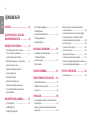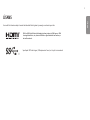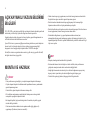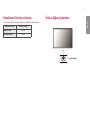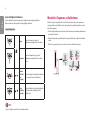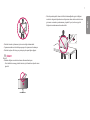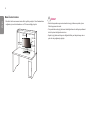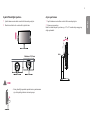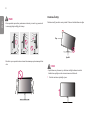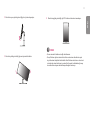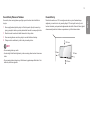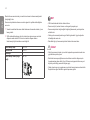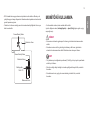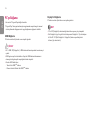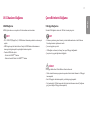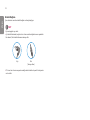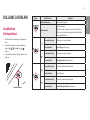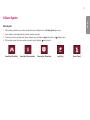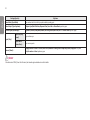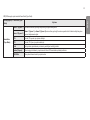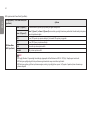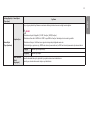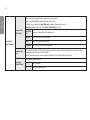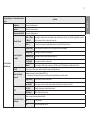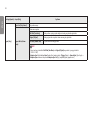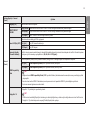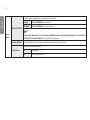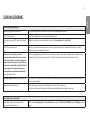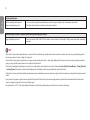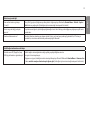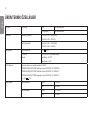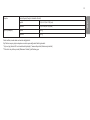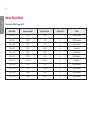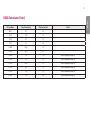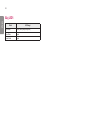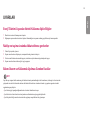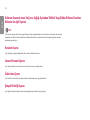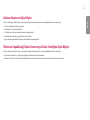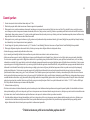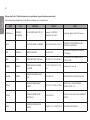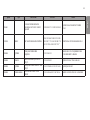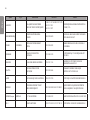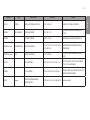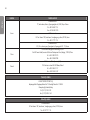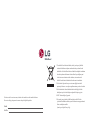* LG LED Monitörler LED Arka Aydınlatmalı LCD
Monitörlerdir.
Setinizi çalıştırmadan önce bu kılavuzu lütfen
dikkatlice okuyun ve ileride başvurmak üzere
saklayın.
27GN750
27GN75P
27GN75B
www.lg.com
Telif Hakkı © 2019 LG Electronics Inc. Tüm Hakları Saklıdır.
OWNER’S MANUAL
(LED Monitor*)
KULANIM KILAVUZU
(LED MONITÖR*)

2
TÜRKÇE
2
İÇİNDEKİLER
LİSANS .........................................3
AÇIK KAYNAKLI YAZILIM
BİLDİRİMİ BİLGİLERİ ...................4
MONTAJ VE HAZIRLIK ................4
- Desteklenen Sürücüler ve Yazılım ........................5
- Ürün ve Düğme Açıklamaları .................................. 5
Joystick Düğmesini Kullanma
- Monitörün Taşınması ve Kaldırılması ..................6
Masa Üzerine Kurulum
Ayaklık Yüksekliğini Ayarlama
Açının ayarlanması
Döndürme Özelliği
Kabloların Düzenlenmesi
Kensington kilidinin kullanılması
Duvar Montaj Plakasının Takılması
Duvara Montaj
MONİTÖRÜ KULLANMA .......... 15
- PC'ye Bağlama .............................................................16
HDMI Bağlantısı
DisplayPort Bağlantısı
- AV Cihazlarını Bağlama ...........................................17
HDMI Bağlantısı
- Çevre Birimlerini Bağlama .....................................17
USB Aygıt Bağlantısı
Kulaklık Bağlama
KULLANICI AYARLARI .............. 19
- Ana Menünün Etkinleştirilmesi ..........................19
Ana Menü Özellikleri
- Kullanıcı Ayarları .........................................................21
Menü Ayarları
SORUN GİDERME ..................... 31
ÜRÜN TEKNİK ÖZELLİKLERİ .... 34
- Fabrika Destek Modu ...............................................36
- HDMI Zamanlama (Video).....................................37
- Güç LED'i ........................................................................ 38
UYARILAR ................................. 39
- Enerji Tüketimi Açısından Verimli Kullanıma
ilişkin Bilgiler: ................................................................39
- Nakliye ve taşima sirasinda dıkkat edılmesı
gerekenler ...................................................................... 39
- Bakım-Onarım ve Kullanımda Uyulması
Gereken Kurallar: ........................................................39
- Kullanım Sırasında insan Ve Çevre Sağlığı
Açisindan Tehlikeli Veya Dikkat Edilmesi
Gereken Noktalar ıle ılgili Uyarılar: .................... 40
- Kurulum Uyarısı ...........................................................40
- Uzman Personel Uyarısı ..........................................40
- Ürün İmha Uyarısı ......................................................40
- Şimşek Etkinliği Uyarısı ........................................... 40
- Kullanım Hatalarına ilişkin Bilgiler: ....................41
- Tüketicinin Yapabileceği, Bakım-Onarım veya
Ürünün Temizliğine İlişkin Bilgiler: ......................41
YETKİLİ SERVİSLER .................. 42
- Garanti şartları ............................................................ 43

3
TÜRKÇE
LİSANS
Her model farklı lisanslara sahiptir. Lisanslar hakkında daha fazla bilgi almak için www.lg.com adresini ziyaret edin.
Polish
Terminy HDMI, HDMI High Definition Multimedia Interface oraz logo HDMI są
znakami towarowymi lub zarejestrowanymi znakami towarowymi HDMI Licensing
Administrator, Inc. w Stanach Zjednoczonych i innych krajach.
Portuguese
Os termos HDMI e High-Definition Multimedia Interface e o logotipo HDMI são
marcas ou marcas registradas da HDMI Licensing Administrator, Inc. nos Estados
Unidos e em outros países.
Romanian
Termenii HDMI, HDMI High-Definition Multimedia Interface şi sigla HDMI sunt mărci
comerciale sau mărci comerciale înregistrate ale HDMI Licensing Administrator, Inc. în
Statele Unite şi în alte ţări.
Russian
Термины HDMI и HDMI High-Definition Multimedia Interface и Логотип HDMI
являются товарными знаками или зарегистрированными товарными знаками
HDMI Licensing Administrator, Inc. в Соединенных Штатах и других странах.
Slovak
Výrazy HDMI, HDMI High-Definition Multimedia Interface a logo HDMI sú
obchodnými známkami alebo registrovanými obchodnými známkami spoločnosti
HDMI Licensing Administrator, Inc. v Spojených štátoch amerických a ďalších
krajinách.
Slovenian
Izraza HDMI in visokoločljivostni večpredstavnostni vmesnik HDMI ter logotip HDMI
so blagovne znamke ali registrirane blagovne znamke družbe HDMI Licensing
Administrator, Inc. v Združenih državah Amerike in drugih državah.
Spanish
(Latin
America)
Los términos HDMI y HDMI High-Definition Multimedia Interface, y el logotipo de
HDMI son marcas comerciales o marcas comerciales registradas de HDMI Licensing
Administrator, Inc. en los Estados Unidos y otros países.
Spanish
(Spain)
Los términos HDMI y HDMI High-Definition Multimedia Interface, y el Logotipo HDMI
son marcas comerciales o marcas registradas de HDMI Licensing Administrator, Inc.
en los Estados Unidos y en otros países.
Swedish
Benämningarna HDMI och HDMI High-Definition Multimedia Interface och HDMI-
logotypen är varumärken eller registrerade varumärken som tillhör HDMI Licensing
Administrator, Inc. i USA och andra länder.
Turkish
HDMI ve HDMI High-Definition Multimedia Interface terimleri ve HDMI Logosu, HDMI
Licensing Administrator, Inc. şirketinin ABD’deki ve diğer ülkelerdeki ticari markası ya
da tescilli markasıdır.
Ukranian
HDMI, HDMI High-Definition Multimedia Interface та логотип HDMI є
торговельними марками або зареєстрованими торговельними марками HDMI
Licensing Administrator, Inc. в США та інших країнах.
Brazilian
Portuguese
Os termos HDMI e HDMI High-Definition Multimedia Interface, e o logotipo HDMI são
marcas ou marcas registradas da HDMI Licensing Administrator, Inc. nos Estados
Unidos e em outros países.
SuperSpeed USB Trident logosu, USB Implementers Forum, Inc.'in kayıtlı ticari markasıdır.

4
TÜRKÇE
AÇIK KAYNAKLI YAZILIM BİLDİRİMİ
BİLGİLERİ
GPL, LGPL, MPL ve bu ürünün içerdiği diğer açık kaynaklı lisanslar altında kaynak kodu
elde etmek için lütfen http://opensource.lge.com adresini ziyaret edin.
Kaynak koduna ek olarak, adı geçen tüm lisans koşulları, garanti feragatnameleri ve
telif hakkı bildirimleri indirilmek üzere mevcuttur.
Ayrıca LG Electronics, opensourc[email protected] adresine gönderilen e-posta taleplerinin
üzerine bu tür bir hizmetin maliyetini (ortam, gönderi ve taşıma masrafı gibi)
kapsayan bir ücret karşılığında açık kaynak kodunu CD-ROM ile de sağlar.
Bu teklif, bu ürünün son gönderiminden sonraki üç yıllık süre için geçerlidir. Bu teklif,
bu bilgileri alan herkes için geçerlidir.
MONTAJ VE HAZIRLIK
DİKKAT
• Ürün performansı ve güvenliğiniz için orijinal olmayan bileşenleri kullanmayın.
• Orijinal olmayan bileşenlerin kullanılmasından kaynaklanan hasar ve yaralanmalar
garanti kapsamına girmez.
• Ürünle birlikte gelen bileşenleri kullanmanız tavsiye edilir.
• LG tarafından onaylanmamış sıradan kablolar kullanıyorsanız ekran görüntü
vermeyebilir veya görüntü parazitli olabilir.
• Bu belgedeki şekiller, tipik prosedürleri gösterir. Bu nedenle, bu şekiller, gerçek
üründen farklı görünebilir.
• Ürünü monte ederken vidaların üzerine yabancı madde (yağ, yağlayıcı vb.)
uygulamayın. (Bu durum, ürüne zarar verebilir.)
• Vidaları sıkarken aşırı güç uygulanması, monitörün hasar görmesine neden olabilir.
Bu şekilde hasar gören monitörler garanti kapsamına girmez.
• Monitörü sadece tabandan tutarak baş aşağı taşımayın. Bu durum ayaklığın
düşmesine neden olabilir ve kişisel yaralanmalara yol açabilir.
• Monitörü kaldırırken ya da taşırken monitör ekranına dokunmayın. Monitör ekranına
kuvvet uygulanması, ekranın hasar görmesine neden olabilir.
• Görünümdeki dalga deseni için, genel kaplama metodunun aksine, ham
malzemedeki eklenmiş parlak malzemeye uygulanır. Ayrılmamış görünümü ile iyi bir
dayanıklılığa sahiptir. Güvenli bir şekilde kullanabilirsiniz çünkü ürün kullanımı ile ilgili
hiçbir sorun yoktur.
NOT
• Bileşenler, burada gösterilenlerden farklı görünebilir.
• Bu kılavuzda bulunan tüm ürün bilgileri ve teknik özellikler, ürün performansını
geliştirmek amacıyla önceden haber verilmeksizin değiştirilebilir.
• İsteğe bağlı aksesuarları satın almak için bir elektronik mağazasını veya çevrimiçi
alışveriş sitesini ziyaret edin ya da ürünü aldığınız bayiyle iletişime geçin.
• Ürünle birlikte gelen güç kablosu, bölgeye göre farklılık gösterebilir.

6
TÜRKÇE
Joystick Düğmesini Kullanma
Joystick düğmesine basarak veya joystick düğmesini parmağınızla sağa/sola
kaydırarak monitör fonksiyonlarını kolayca değiştirebilirsiniz.
Temel Fonksiyonlar
Açma
Monitörü açmak için joystick
düğmesine parmağınızla bir kez basın.
Kapatma
Monitörü kapatmak için joystick
düğmesine parmağınızla bir kez basılı
tutun.
/
Volume
Kontrolü
(Ses
Seviyesi)
Joystick düğmesini sağa/sola kaydırarak
ses seviyesini kontrol edebilirsiniz.
/
Ekran
Parlaklığı
Kontrolü
Joystick düğmesini yukarı/aşağı hareket
ettirerek ekran parlaklığını kontrol
edebilirsiniz.
NOT
• Joystick düğmesi, monitörün alt kısmında bulunur.
Monitörün Taşınması ve Kaldırılması
Monitörü taşırken veya kaldırırken monitörün çizilmemesi veya zarar görmemesi
ve hangi şekilde ve büyüklükte olursa olsun güvenli bir şekilde taşınabilmesi için bu
talimatları uygulayın.
• Monitörü taşımadan önce monitörün orijinal kutusuna ya da ambalaj malzemesine
yerleştirilmesi önerilir.
• Monitörü taşımadan veya kaldırmadan önce güç kablosunu ve diğer tüm kabloları
sökün.
• Monitör çerçevesinin alt ve yan kısmını sıkıca tutun. Panelden tutmayın.

7
TÜRKÇE
• Monitörü tutarken çizilmemesi için ekran size doğru bakmamalıdır.
• Taşıma esnasında monitörü darbeye veya aşırı titreşime maruz bırakmayın.
• Monitörü taşırken dik tutun; yan çevirmeyin ya da yana doğru eğmeyin.
DİKKAT
• Mümkün olduğunca monitörün ekranına dokunmaktan kaçının.
- Aksi takdirde ekran veya görüntü üretmek için kullanılan bazı pikseller zarar
görebilir.
• Monitör panelini ayaklık tabanı ile birlikte kullanmadığınızda joystick düğmesi
monitörün dengesini kaybetmesine ve düşmesine neden olarak monitörün zarar
görmesine ve insanların yaralanmasına yol açabilir. Ayrıca, bu durum joystick
düğmesinin arızalanmasına da neden olabilir.

8
TÜRKÇE
Masa Üzerine Kurulum
• Monitörü kaldırın ve masanın üzerine dik bir şekilde yerleştirin. Yeterli havalandırma
sağlamak için monitörü duvardan en az 100mm uzaklığa yerleştirin.
100 mm
100 mm
100 mm
100 mm
DİKKAT
• Monitörü taşımadan veya monte etmeden önce güç kablosunu prizden çıkarın.
Elektrik çarpması riski vardır.
• Ürün paketinde verilen güç kablosunu kullandığınızdan ve bu kabloyu topraklamalı
elektrik prizine takıtığınızdan emin olun.
• Başka bir güç kablosuna ihtiyacınız olduğunda lütfen yerel bayinizle veya size en
yakın bir satış mağazasıyla görüşün.

9
TÜRKÇE
Ayaklık Yüksekliğini Ayarlama
1 Ayaklık tabanına monte edilen monitörü dik konumda yerleştirin.
2 Monitörü mutlaka iki elle ve kontrollü bir şekilde tutun.
Maksimum 110,0 mm
UYARI
• Ekran yüksekliğini ayarlarken parmaklarınızın yaralanmaması
için elinizi ayaklık gövdesinin üzerine koymayın.
Açının ayarlanması
1 Ayaklık tabanına monte edilen monitörü dik konumda yerleştirin.
2 Ekranın açısını ayarlayın.
Rahat bir izleme deneyimi için ekran açısı, -5° ile 15° arasında ileriye veya geriye
doğru ayarlanabilir.
Ön
Arka

10
TÜRKÇE
UYARI
• Ekranı ayarlarken parmakların yaralanmasını önlemek için monitör çerçevesinin alt
kısmını aşağıda gösterildiği gibi tutmayın.
• Monitörün açısını ayarlarken ekran alanına dokunmamaya veya basmamaya dikkat
edin.
Döndürme Özelliği
Döndürme özelliği monitörün saat yönünde 90 derece döndürülebilmesini sağlar.
Baş
Ayaklık
UYARI
• Ayaklık tabanının çizilmemesi için döndürme özelliğini kullanarak monitörü
döndürürken ayaklığın monitöre temas etmemesine dikkat edin.
1 Monitörü maksimum yüksekliğe çıkarın.

11
TÜRKÇE
2 Monitörün açısını şekilde gösterildiği gibi ok yönünde ayarlayın.
3 Monitörü şekilde gösterildiği gibi saat yönünde döndürün.
4 Monitörü aşağıda gösterildiği gibi 90° döndürerek kurulumu tamamlayın.
UYARI
• Ekranın otomatik döndürme özelliği desteklenmez.
• Ekran, Windows işletim sisteminizle birlikte sunulan ekran döndürme kısayol
tuşu kullanılarak kolaylıkla döndürülebilir. Bazı Windows sürümleri ve ekran kartı
sürücülerinde ekran döndürme tuşu olarak farklı ayarlar kullanılabileceğini veya
ekran döndürme tuşunun desteklenmeyebileceğini unutmayın.

12
TÜRKÇE
Kabloların Düzenlenmesi
Kabloları kablo tutucuyu kullanarak şekilde gösterildiği gibi düzenleyin.
Fare Tutucu
Kablo Tutucu
Kensington kilidinin kullanılması
Kensington güvenlik sistemi konnektörü, monitörün altında bulunur.
Kurulum ve kullanım hakkında daha fazla bilgi için Kensington kilidi kullanıcı
kılavuzuna bakın ya da http://www.kensington.com adresindeki web sitesini ziyaret
edin.
Monitörü masaya Kensington güvenlik sistemi kablosu kullanarak bağlayın.
NOT
• Kensington güvenlik sistemi isteğe bağlı bir aksesuardır. İsteğe bağlı aksesuarları
çoğu elektronik mağazasında bulabilirsiniz.

13
TÜRKÇE
Duvar Montaj Plakasının Takılması
Bu monitör, duvar montaj plakası veya diğer uyumlu cihazların teknik özelliklerini
karşılar.
1 Ekranı aşağı bakacak şekilde yerleştirin. Monitör panelini (ekran) korumak için
yüzeyi yumuşak bir bezle veya ürün paketine dahil monitör koruma pediyle örtün.
2 Monitörün arka kısmında sıkılı halde bulunan dört vidayı sökün.
3 Duvar montaj plakasını monitöre yerleştirin ve vida deliklerine hizalayın.
4 Plakayı monitöre sabitlemek için dört vidayı tornavidayla sıkın.
NOT
• Duvar montaj plakası ayrı satılır.
• Kurulumla ilgili daha fazla bilgi almak için duvar montaj plakası kurulum kılavuzuna
bakın.
• Duvar montaj plakasını takarken çok fazla kuvvet uygulamamaya dikkat edin. Aksi
takdirde, ekran hasar görebilir.
Duvara Montaj
Monitörü duvardan en az 100mm uzağa monte edin ve yeterli havalandırmayı
sağlamak için monitörün her bir yanında yaklaşık 100mm boşluk bırakın. Ayrıntılı
kurulum talimatları yerel perakende mağazanızdan edinilebilir. Alternatif olarak, eğimli
duvara montaj braketinin takılması ve ayarlanması için lütfen kılavuza bakın.
100 mm
100 mm
100 mm
100 mm

14
TÜRKÇE
Monitörü duvara monte etmek için monitörün arkasına bir duvara montaj braketi
(isteğe bağlı) takın.
Duvara montaj braketinin duvara ve monitöre güvenli bir şekilde sabitlendiğinden
emin olun.
1 Standart uzunluktan daha uzun vidalar kullanmanız durumunda ürünün iç kısmı
hasar görebilir.
2 VESA standardında olmayan bir vida, ürünün hasar görmesine ve monitörün
düşmesine neden olabilir. LG Electronics standart olmayan vidaların
kullanılmasıyla ilişkili kazalardan sorumlu değildir.
Duvar Montajı (mm) 100 x 100
Standart vida M4 x L10
Vida sayısı 4
Duvar Montaj Plakası (İsteğe
bağlı)
LSW 149
NOT
• VESA standartlarında belirtilen vidaları kullanın.
• Duvar montaj kiti, kurulum kılavuzu ve tüm gerekli parçaları içerir.
• Duvara montaj braketi isteğe bağlıdır. İsteğe bağlı aksesuarları yerel bayinizden
edinebilirsiniz.
• Vida boyu, duvar montaj braketine göre farklılık gösterebilir. Uygun boyda vida
kullandığınızdan emin olun.
• Daha fazla bilgi için duvara montaj braketi kullanıcı kılavuzuna bakın.
DİKKAT
• Elektrik çarpmasını önlemek için monitörü taşımadan veya monte etmeden önce
güç kablosunu prizden çıkarın.
• Monitörün tavana veya eğik duvara monte edilmesi monitörün düşmesine, bu
da yaralanmalara neden olabilir. Onaylı LG duvar montaj aparatı kullanın ve yerel
bayinizle ya da kalifiye personelle iletişime geçin.
• Vidaları sıkarken aşırı güç uygulanması, monitörün hasar görmesine neden olabilir.
Bu şekilde hasar gören monitörler garanti kapsamına girmez.

15
TÜRKÇE
• VESA standartlarına uygun duvar montaj braketi ve vida kullanın. Bilerek ya da
yanlışlıkla uygun olmayan bileşenlerin kullanılmasından kaynaklanan hasarlar ürün
garanti kapsamına girmez.
• Takılan her bir vidanın uzunluğu, monitörün arkasından ölçüldüğünde 8 mm veya
daha kısa olmalıdır.
Duvara Montaj Plakası
Monitörün Arkası
Vida Boyutları :
M4 x L10
Duvara Montaj Plakası
Monitörün Arkası
Maksimum 8 mm
MONİTÖRÜ KULLANMA
• Bu kılavuzdaki resimler, ürünün aslından farklı olabilir.
Joystick düğmesine basın, Settings(Ayarlar) → Input (Giriş) öğesine gidin ve giriş
seçeneğini seçin.
DİKKAT
• Ekrana uzun süre baskı uygulamayın. Bu durum, görüntünün bozulmasına neden
olabilir.
• Ekranda uzun süre sabit bir görüntü görüntülemeyin. Bu durum, görüntünün
ekranda iz bırakmasına neden olabilir. Mümkünse ekran koruyucu kullanın.
NOT
• Güç kablosunu prize bağlarken topraklamalı (3 delikli) çoklu priz ya da topraklamalı
elektrik prizi kullanın.
• Monitör sıcaklığın düşük olduğu bir ortamda açıldığında titreyebilir. Bu, normal bir
durumdur.
• Ekranda bazen kırmızı, yeşil ya da mavi noktalar görünebilir. Bu, normal bir
durumdur.

16
TÜRKÇE
PC'ye Bağlama
• Bu monitör *Plug and Play özelliğini destekler.
* Plug and Play: Tekrar yapılandırma işlemi uygulamadan veya herhangi bir manuel
sürücü yüklemeden bilgisayarınıza bir aygıt bağlamanızı sağlayan bir özelliktir.
HDMI Bağlantısı
PC'nizden monitöre dijital video ve ses sinyalleri gönderir.
DİKKAT
• DVI - HDMI / DP(DisplayPort) - HDMI kablosu kullanmak uyumluluk sorunlarına yol
açabilir.
• HDMI logolu onaylı bir kablo kullanın. Onaylı bir HDMI kablosu kullanmazsanız
ekrana görüntü gelmeyebilir veya bağlantı hataları oluşabilir.
• Önerilen HDMI kablo tipleri
- Yüksek Hızlı HDMI
®
/
TM
kablosu
- Ethernet destekli Yüksek Hızlı HDMI
®
/
TM
kablosu
DisplayPort Bağlantısı
PC'nizden monitöre dijital video ve ses sinyalleri gönderir.
NOT
• PC'nin DP (DisplayPort) sürümüne bağlı olarak video veya ses çıkışı olmayabilir.
• Mini DisplayPort çıkışlı bir grafik kartı kullanıyorsanız DisplayPort 1.4'yi destekleyen
bir Mini DP - DP (Mini DisplayPort - DisplayPort) kablosu veya dönüştürücü
kullanın. (Ayrı olarak satılır)

17
TÜRKÇE
AV Cihazlarını Bağlama
HDMI Bağlantısı
HDMI, dijital video ve ses sinyallerini AV cihazınızdan monitöre aktarır.
NOT
• DVI - HDMI / DP(DisplayPort) - HDMI kablosu kullanmak uyumluluk sorunlarına yol
açabilir.
• HDMI logolu onaylı bir kablo kullanın. Onaylı bir HDMI kablosu kullanmazsanız
ekrana görüntü gelmeyebilir veya bağlantı hataları oluşabilir.
• Önerilen HDMI kablo tipleri
- Yüksek Hızlı HDMI
®
/
TM
kablosu
- Ethernet destekli Yüksek Hızlı HDMI
®
/
TM
kablosu
Çevre Birimlerini Bağlama
USB Aygıt Bağlantısı
Üründeki USB bağlantı noktası bir USB hub'ı olarak işlev görür.
NOT
• Windows yazılımınızı güncel tutmak için ürünü kullanmadan önce tüm Windows
Güncelleştirmelerini yüklemeniz önerilir.
• Çevresel aygıtlar ayrı satılır.
• USB bağlantı noktasına, bir klavye, fare veya USB aygıtı bağlanabilir.
• Şarj etme hızı, aygıta bağlı olarak değişebilir.
DİKKAT
USB Aygıtı Kullanılırken Dikkat Edilmesi Gereken Hususlar
• Yüklü otomatik tanıma programı olan veya kendi sürücüsünü kullanan bir USB aygıtı
tanınmayabilir.
• Bazı USB aygıtları desteklenmeyebilir ya da düzgün çalışmayabilir.
• Güç beslemeli bir USB hub veya sabit disk sürücüsü kullanmanız önerilir. (Sağlanan
güç yeterli değilse USB aygıtı tanınmayabilir.)

18
TÜRKÇE
Kulaklık Bağlama
Çevre birimlerini monitöre kulaklık bağlantı noktasıyla bağlayın.
NOT
• Çevresel aygıtlar ayrı satılır.
• Açılı kulaklık kullanmak, başka bir harici cihazı monitöre bağlarken sorun yaratabilir.
Bu nedenle, Düz kulaklık kullanmanız tavsiye edilir.
Açılı Düz
(Tavsiye edilen)
• PC'nin ve harici cihazın ses ayarlarına bağlı olarak kulaklık ve hoparlör fonksiyonları
sınırlı olabilir.

19
TÜRKÇE
KULLANICI AYARLARI
Ana Menünün
Etkinleştirilmesi
1 Monitörün arka kısmındaki joystick düğmesine
basın.
2 Seçenekleri ayarlamak için joystick düğmesini
yukarı/aşağı ( / ) ve sağa/sola ( / )
kaydırın.
3 Ana menüden çıkmak için joystick düğmesine bir
kez basın.
Joystick Düğmesi
Düğme Menü Durumu Açıklama
Ana menü devre dışı Ana menüyü etkinleştirir.
Ana menü etkin
Ana menüden çıkar.
(Monitörü açmak için düğmeye basılı tutmak: Monitörü
OSD'nin açık olduğu durumlarda da bu şekilde istediğiniz
zaman kapatabilirsiniz.)
Ana menü devre dışı Monitörün ses seviyesini ayarlar.
Ana menü etkin Input (Giriş) özelliğine girer.
Ana menü devre dışı Monitörün ses seviyesini ayarlar.
Ana menü etkin Settings(Ayarlar) özelliklerine girer.
Ana menü devre dışı Monitörün parlaklık seviyesini ayarlar.
Ana menü etkin Monitörü kapatır.
Ana menü devre dışı Monitörün parlaklık seviyesini ayarlar.
Ana menü etkin Game Mode (Oyun Modu) özelliğine girer.

20
TÜRKÇE
Ana Menü Özellikleri
Power Off
Input
Settings
Game Mode
Exit
Ana Menü Açıklama
Input (Giriş) Giriş modunu ayarlar.
Power Off (Kapatma) Monitörü kapatır.
Settings(Ayarlar) Ekran ayarlarını yapılandırır.
Game Mode (Oyun
Modu)
Oyun oynamak için oyun modunu ayarlar.
Exit (Çıkış) Ana menüden çıkar.
Sayfa yükleniyor ...
Sayfa yükleniyor ...
Sayfa yükleniyor ...
Sayfa yükleniyor ...
Sayfa yükleniyor ...
Sayfa yükleniyor ...
Sayfa yükleniyor ...
Sayfa yükleniyor ...
Sayfa yükleniyor ...
Sayfa yükleniyor ...
Sayfa yükleniyor ...
Sayfa yükleniyor ...
Sayfa yükleniyor ...
Sayfa yükleniyor ...
Sayfa yükleniyor ...
Sayfa yükleniyor ...
Sayfa yükleniyor ...
Sayfa yükleniyor ...
Sayfa yükleniyor ...
Sayfa yükleniyor ...
Sayfa yükleniyor ...
Sayfa yükleniyor ...
Sayfa yükleniyor ...
Sayfa yükleniyor ...
Sayfa yükleniyor ...
Sayfa yükleniyor ...
Sayfa yükleniyor ...
Sayfa yükleniyor ...
Sayfa yükleniyor ...
-
 1
1
-
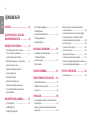 2
2
-
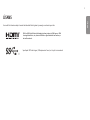 3
3
-
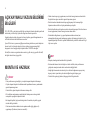 4
4
-
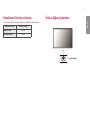 5
5
-
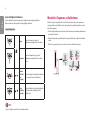 6
6
-
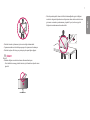 7
7
-
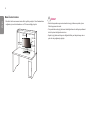 8
8
-
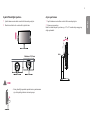 9
9
-
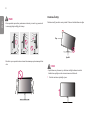 10
10
-
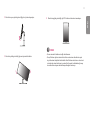 11
11
-
 12
12
-
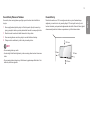 13
13
-
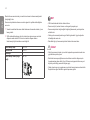 14
14
-
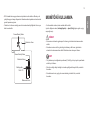 15
15
-
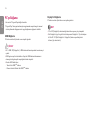 16
16
-
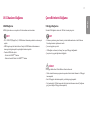 17
17
-
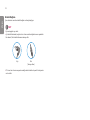 18
18
-
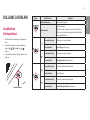 19
19
-
 20
20
-
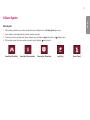 21
21
-
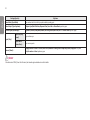 22
22
-
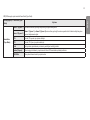 23
23
-
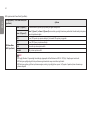 24
24
-
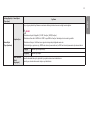 25
25
-
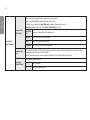 26
26
-
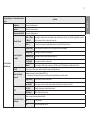 27
27
-
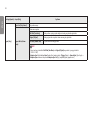 28
28
-
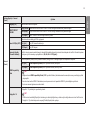 29
29
-
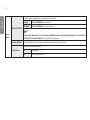 30
30
-
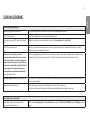 31
31
-
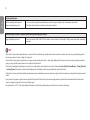 32
32
-
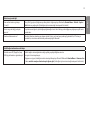 33
33
-
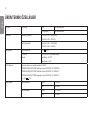 34
34
-
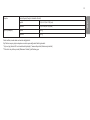 35
35
-
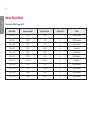 36
36
-
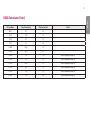 37
37
-
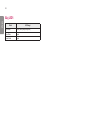 38
38
-
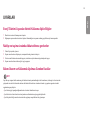 39
39
-
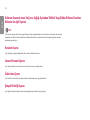 40
40
-
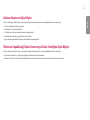 41
41
-
 42
42
-
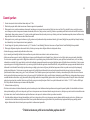 43
43
-
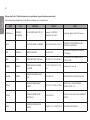 44
44
-
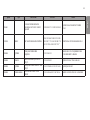 45
45
-
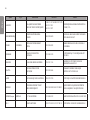 46
46
-
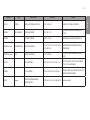 47
47
-
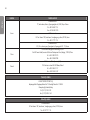 48
48
-
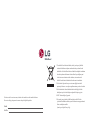 49
49
İlgili Makaleler
-
LG 27GL850-B Kullanici rehberi
-
LG 27GL83A-B Kullanici rehberi
-
LG 34WN80C-B Kullanici rehberi
-
LG 24GN650-B Kullanici rehberi
-
LG 27GN750-B Kullanici rehberi
-
LG 32GN550-B Kullanici rehberi
-
LG 27GL83A-B Kullanici rehberi
-
LG 27GL850-B Kullanici rehberi
-
LG 27GL650F-B Kullanici rehberi
-
LG 27GN880-B Kullanici rehberi